
Spisu treści:
- Autor John Day [email protected].
- Public 2024-01-30 11:26.
- Ostatnio zmodyfikowany 2025-01-23 15:02.

W latach 80-tych wczesne systemy gier wideo miały ograniczone zestawy chipów. Te chipsety miały tylko 4-6 głosów, z których 2 do 3 było przeznaczone dla perkusji/perkusji, a 1 dla linii basu.
Mając tylko 1-2 głosy, jak będziemy grać akordy? Tutaj do gry wkracza „fałszywa polifonia”. "False Polyphony" to po prostu wiele pojedynczych dźwięków granych jedna po drugiej, podobnie jak arpeggio. Ponieważ długość nut jest bardzo krótka, możemy uzyskać iluzję słuchową, która brzmi trochę jak akord!
Oto link do dalszych informacji na temat „fałszywej polifonii”
www.ludomusicology.org/2015/07/16/composit…
Kieszonkowe dzieci:
1 - BBC Microbit, jednak jeśli jeszcze go nie masz, możesz przejść do strony Make:code https://makecode.microbit.org/ i możesz użyć ich wirtualnego Microbit w swojej przeglądarce.
Wideo na YouTube śledź dalej -
Krok 1: Użyj Make:Code

Pierwszym krokiem jest przejście do https://makecode.microbit.org/ i utworzenie nowego pliku i zatytułowanie go „Fonia Polyphony”.
Krok 2: Blok „przy starcie”

W bloku „start” umieść blok „ustaw tempo na (bpm)” wewnątrz, ustaw preferowane tempo. Można to znaleźć w sekcji bloku MUZYKA.
120 uderzeń na minutę to dobre miejsce na rozpoczęcie.
Krok 3: „wciśnięty przycisk [A]”
![„włącz przycisk [A] wciśnięty” „włącz przycisk [A] wciśnięty”](https://i.howwhatproduce.com/images/001/image-646-4-j.webp)
W naszej sekcji bloku INPUT dodaj blok „naciśnięty przycisk [A]”. Ten blok z uruchomieniem dowolnego kodu umieszcza wewnątrz tego bloku po naciśnięciu przycisku A.
Krok 4: „graj ton (X) za (beat)”

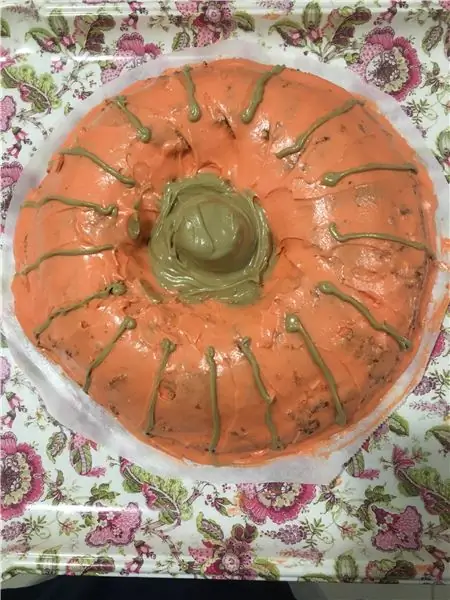
W tym kroku stworzymy akord C-dur, nuty to C E G.
W naszych sekcjach bloków MUZYKA, użyj „odtwórz ton (nuta) dla (beat)” i umieść go wewnątrz bloku „włącz przycisk [A] wciśnięty”. Ustaw ten pierwszy na nutę C, a takt na 1/16 (16 nutę). Następnie skopiuj go (kopiuj/wklej) i ustaw ten nowy na E i zrób to samo dla trzeciej nuty, G.
Więc teraz powinniśmy mieć trzy „odtwórz ton (nutę) dla (1/16)” i powinno to wyglądać jak na drugim obrazku powyżej.
Teraz przejdź do wirtualnego Microbit i naciśnij przycisk A, a powinieneś usłyszeć krótki akord!
…zagrał tylko raz. Jak sprawić, by grała więcej niż raz?….
Przejdź do następnego kroku, aby korzystać z LOOPS!
Krok 5: Korzystanie z „pętli”

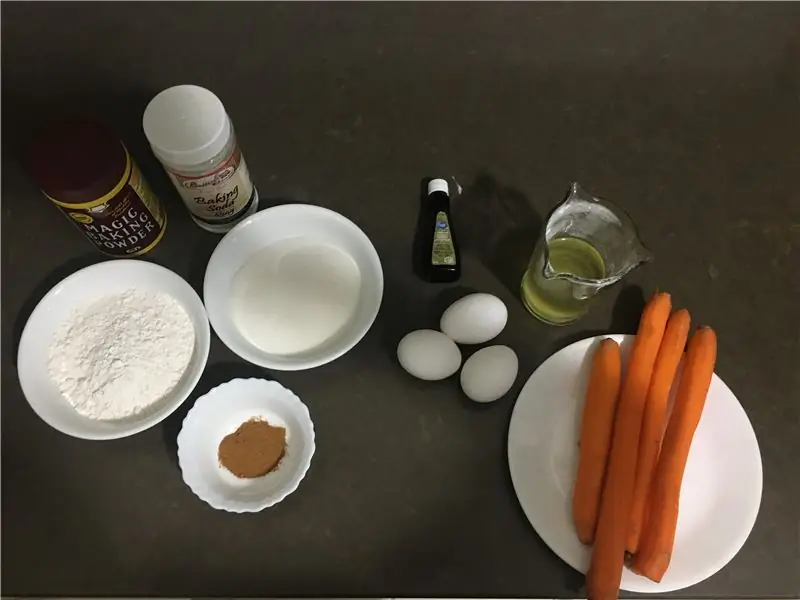
Pętle są przydatne, ponieważ będą wielokrotnie wykonywać wiersze kodu.
W naszym obszarze bloku LOOPS, chwyć i umieść blok „powtórz (1) razy do”. Wewnątrz tego bloku LOOP umieść trzy bloki „graj ton (X) za (uderzenie)”, w razie potrzeby użyj obrazka powyżej.
Teraz zmień liczbę uruchomień LOOP na 6. Każda liczba będzie działać, ale zachowajmy prostotę, prawda?
Teraz przejdź do swojego wirtualnego Microbit i naciśnij A, a powinieneś usłyszeć swój piękny akord C-dur grający przed twoimi uszami!
Teraz zaprogramujmy inny akord do grania PO akordzie C-dur…
Krok 6: Drugi akord

Wybierz blok „powtórz 6 razy” (który zawiera również trzy bloki „odtwórz ton (X) dla (uderzenia)”) i powiel go (kopiuj/wklej).
Teraz umieść tę nową grupę klocków POD pierwszą grupą klocków. Ta druga grupa zagra PO pierwszej grupie.
W tej nowej grupie zmieńmy nuty na „DF A (D-moll)” i zachowaj „powtórzenie” na 6.
Teraz naciśnij A w wirtualnym mikrobicie i powinieneś usłyszeć pierwszą progresję akordów za pomocą Micro:bit Microcontoller.
Krok 7: Co teraz?
Jakie inne progresje akordów można zaprogramować w Micro:bit? Może ulubiona piosenka lub piosenka, którą napisałeś?
Podziel się tym, co zrobiłeś, komentując poniżej!
Zalecana:
Licznik kroków - Micro:Bit: 12 kroków (ze zdjęciami)

Licznik kroków - Micro:Bit: Ten projekt będzie licznikiem kroków. Do pomiaru kroków użyjemy czujnika przyspieszenia wbudowanego w Micro:Bit. Za każdym razem, gdy Micro:Bit się trzęsie, dodamy 2 do licznika i wyświetlimy go na ekranie
Lewitacja akustyczna z Arduino Uno krok po kroku (8 kroków): 8 kroków

Lewitacja akustyczna z Arduino Uno Krok po kroku (8-kroków): ultradźwiękowe przetworniki dźwięku Zasilacz żeński L298N Dc z męskim pinem dc Arduino UNOBreadboardJak to działa: Najpierw wgrywasz kod do Arduino Uno (jest to mikrokontroler wyposażony w cyfrowy oraz porty analogowe do konwersji kodu (C++)
Jak używać silnika krokowego jako enkodera obrotowego i wyświetlacza OLED dla kroków: 6 kroków

Jak używać silnika krokowego jako enkodera obrotowego i wyświetlacza OLED dla kroków: W tym samouczku dowiemy się, jak śledzić kroki silnika krokowego na wyświetlaczu OLED. Obejrzyj film demonstracyjny.Kredyt samouczka oryginalnego trafia do użytkownika YouTube „sky4fly”
Bolt - DIY Wireless Charging Night Clock (6 kroków): 6 kroków (ze zdjęciami)

Bolt - DIY Wireless Charging Night Clock (6 kroków): Ładowanie indukcyjne (znane również jako ładowanie bezprzewodowe lub ładowanie bezprzewodowe) to rodzaj bezprzewodowego przesyłania energii. Wykorzystuje indukcję elektromagnetyczną do dostarczania energii elektrycznej do urządzeń przenośnych. Najpopularniejszym zastosowaniem jest stacja ładowania bezprzewodowego Qi
Jak zdemontować komputer za pomocą prostych kroków i zdjęć: 13 kroków (ze zdjęciami)

Jak zdemontować komputer za pomocą prostych kroków i zdjęć: To jest instrukcja demontażu komputera. Większość podstawowych komponentów ma budowę modułową i jest łatwa do usunięcia. Jednak ważne jest, abyś był w tym zorganizowany. Pomoże to uchronić Cię przed utratą części, a także ułatwi ponowny montaż
